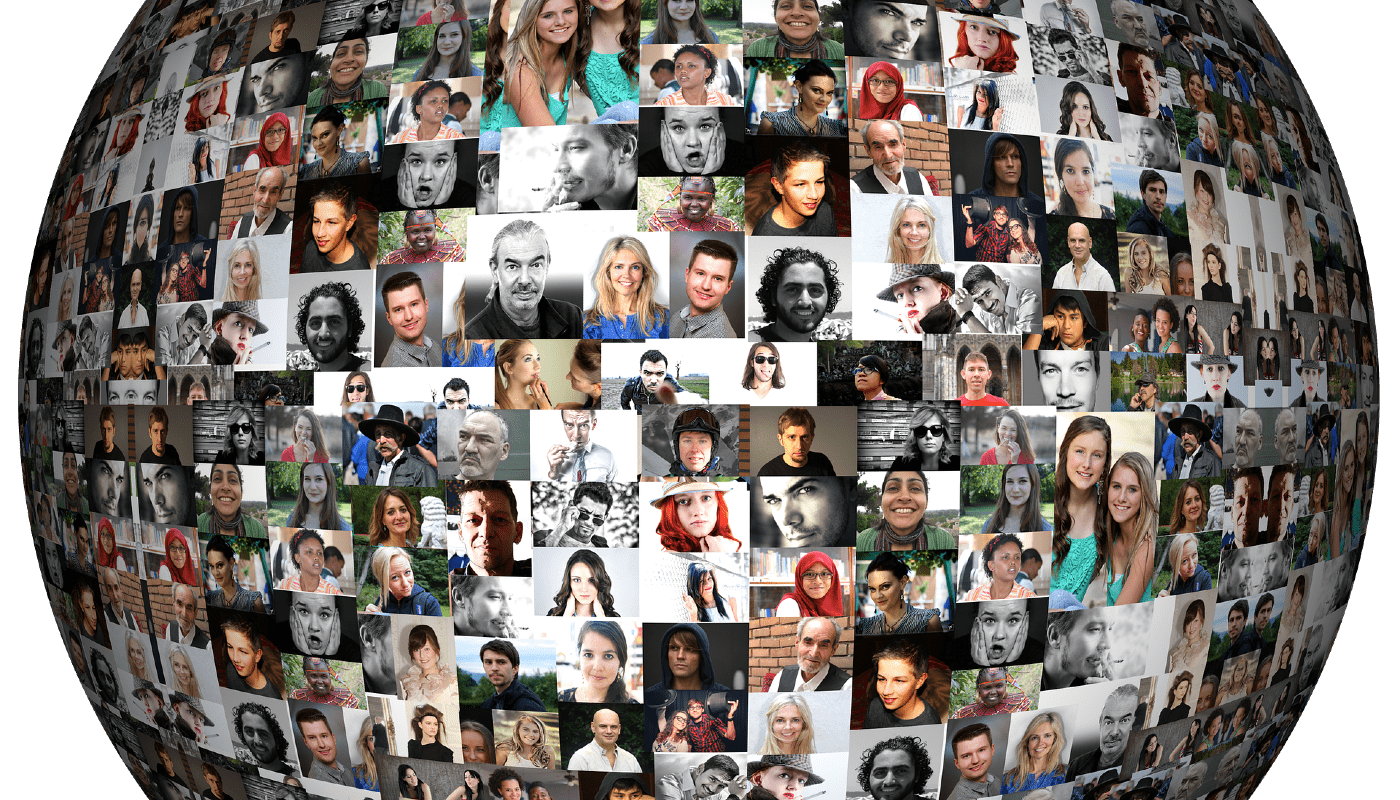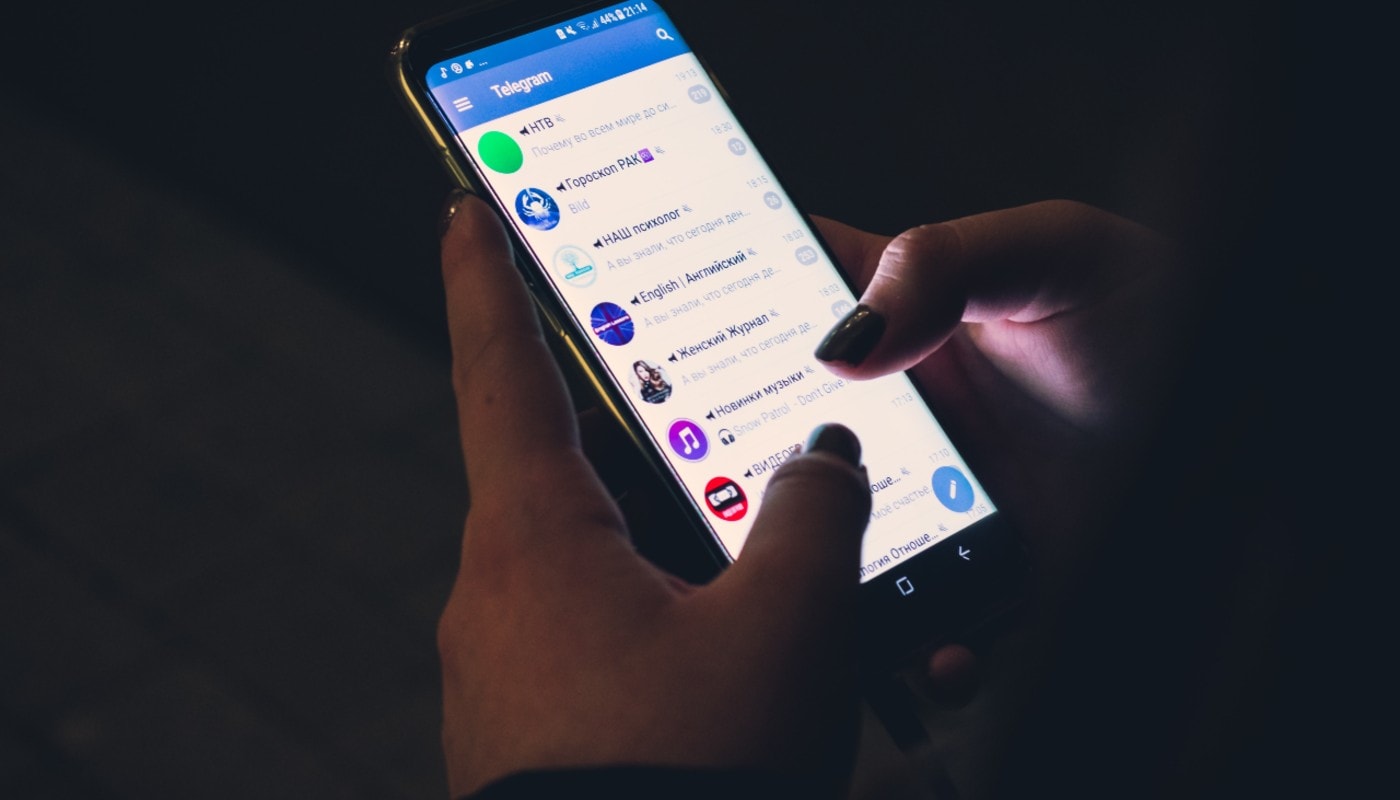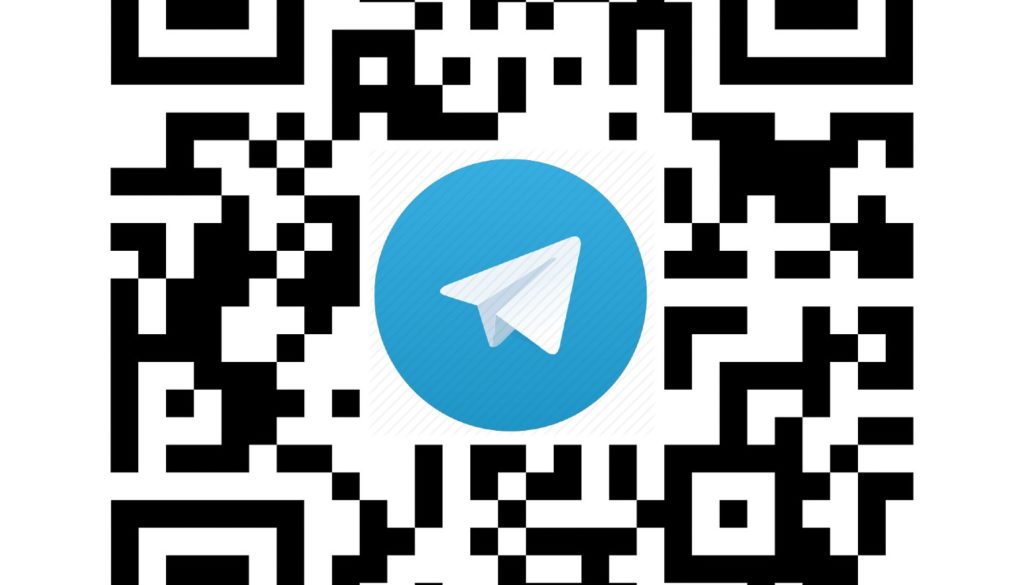
Telegram es un servicio de mensajería web, que es casi inevitable comparar con WhatsApp. Además de enviar mensajes instantáneos desde el teléfono, ambos se pueden usar desde tu PC con casi las mismas funciones.
Por muy cómodo que sea tener en tu bolsillo la capacidad para comunicarte con quien sea en cualquier lugar, nada se compara a estar sentado en un escritorio con un teclado frente a ti. De hecho, muchos trabajos implican que estarás en esta situación la mayor parte de tu día, por lo que tiende a ser mucho más práctico enviar mensajes desde tu PC.
Aquí te enseñaré cómo puedes descargar Telegram en tu ordenador para que te mantengas comunicado, mientras trabajas o realizas cualquier actividad, sin siquiera estar cerca de tu teléfono móvil.
Cómo descargar Telegram para PC
Sigue los siguientes pasos para instalar e iniciar sesión en Telegram Desktop, la versión de esta herramienta para utilizar desde tu computadora:
1.Entra al sitio: telegram.org. Haz clic en la sección de “Apps” en la parte superior.
2. Encuentra “Apps para pc” y debajo verás las opciones: “Telegram para Windows/Mac/Linux” y “Telegram para macOS”. Haz clic en la que necesites.
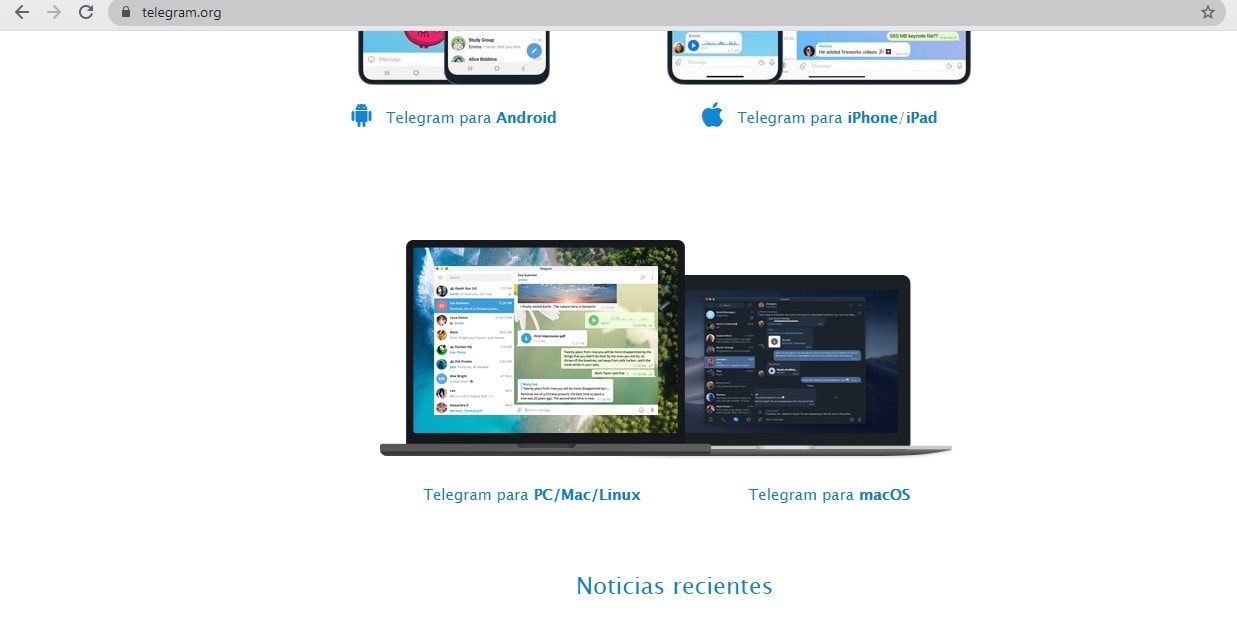
3. Se abrirá una página donde puedes descargar Telegram Desktop, es decir, Telegram para escritorio. Sólo haz clic en el botón azul que indica “Descargar para…” seguido de tu sistema operativo.
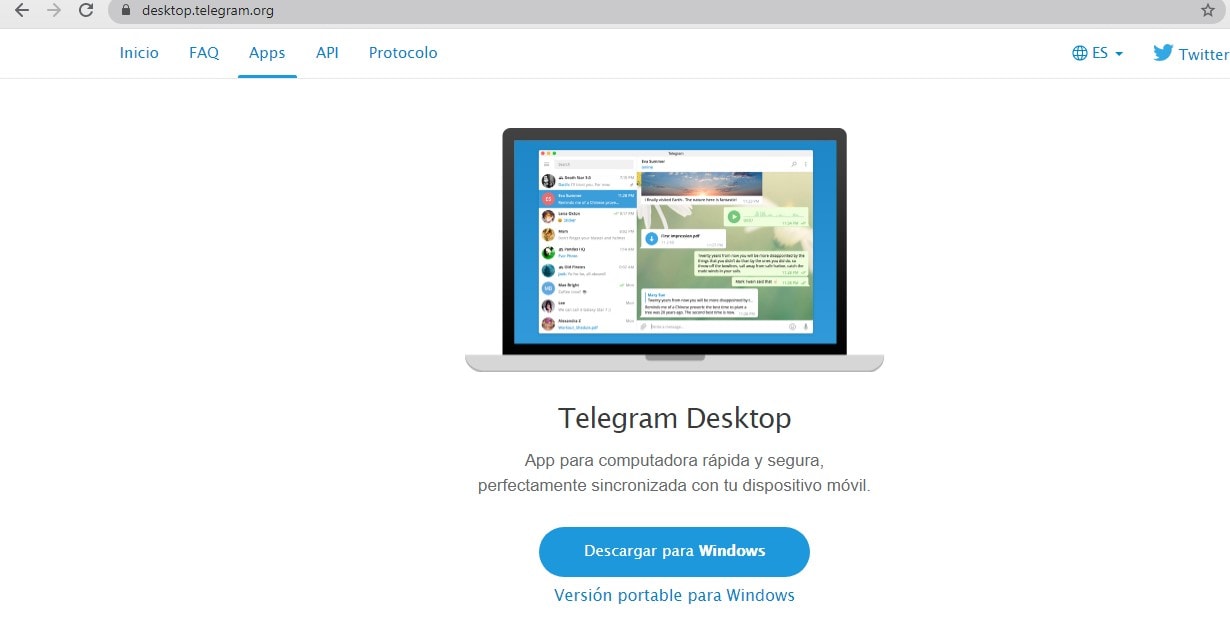
4. Para ver de nuevo todos los sistemas operativos, haz clic en “Mostrar todas las plataformas”.
5. También puedes entrar a la página de Telegram Desktop desde: desktop.telegram.org.
6. Abre el archivo descargado y selecciona tu idioma. Elije la carpeta donde deseas instalar y si quieres un ícono en el escritorio. Presiona “Siguiente”, hasta llegar a la opción de “Instalar”.
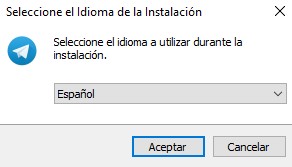
7. Una vez instalado, abre el programa y presiona “Start messaging” o “Empezar a chatear”.
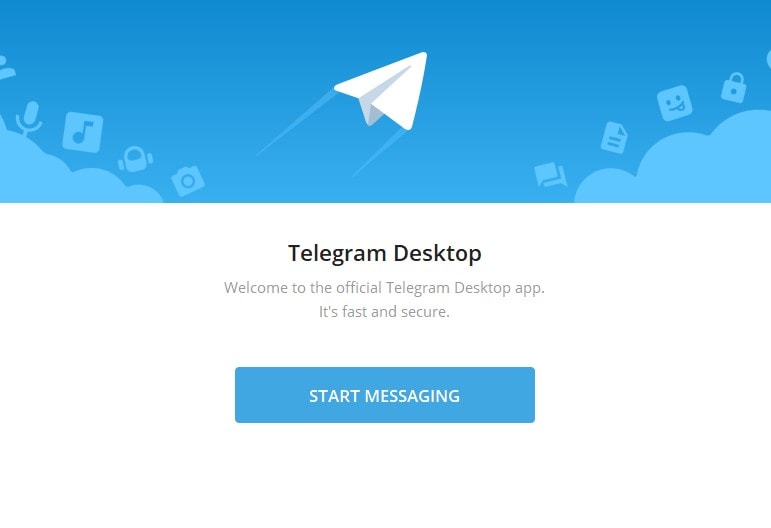
8. Coloca tu número de teléfono y recibirás en él un mensaje con un código de verificación. Puedes verlo dentro de Telegram o como un mensaje de texto SMS.
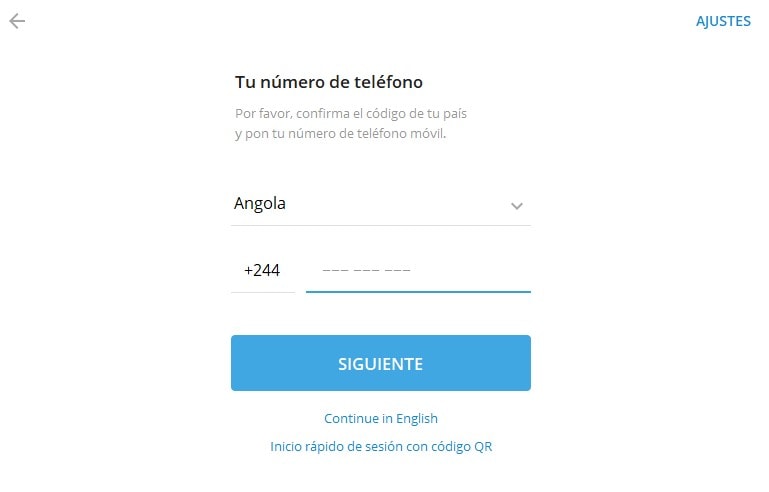
9. Coloca el código en tu PC, presiona “Siguiente” y habrás iniciado sesión.
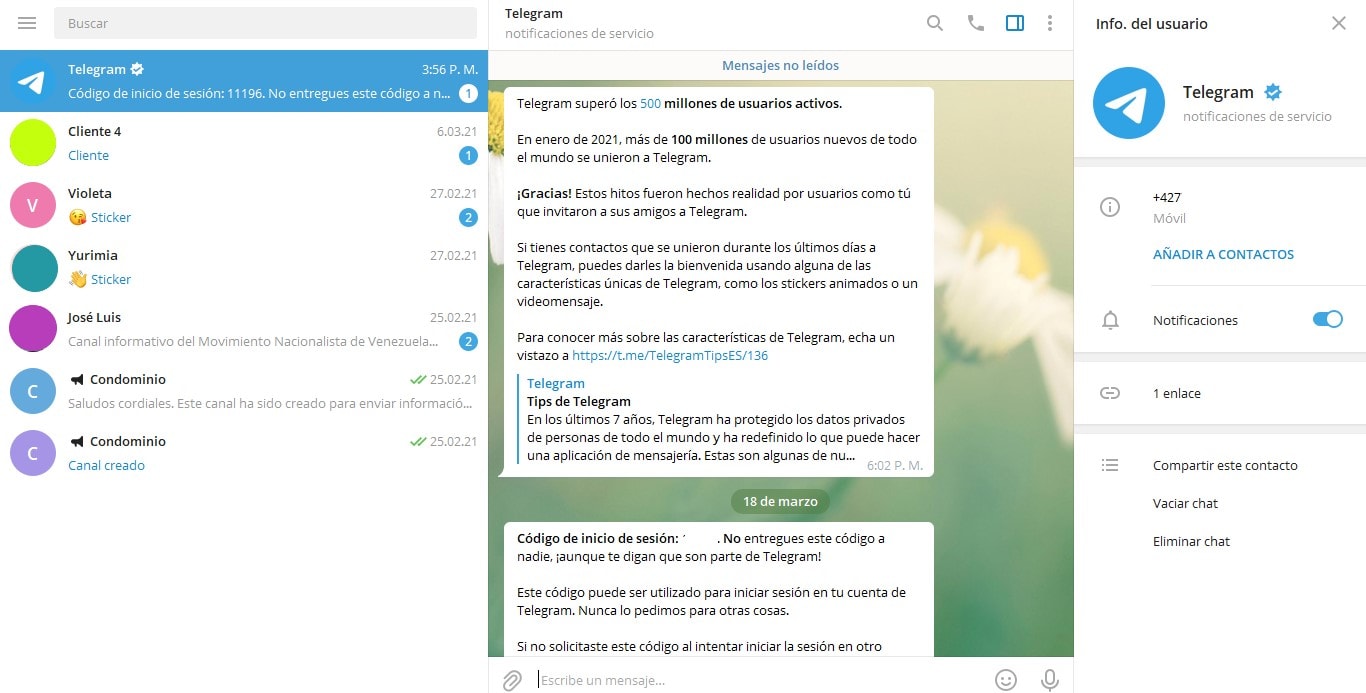
10. Otra alternativa, se encuentra debajo de la opción “Descargar para…”, donde podrás obtener la “Versión portable”. Ésta no requiere de instalación y la puedes transportar en una memoria USB, para abrirla en cualquier otro PC.
Cómo funciona y qué se puede hacer en Telegram para PC
Telegram Desktop es casi igual a la aplicación en tu móvil, aunque con ciertas limitantes. Estas son sus principales funciones:
- Inicia sesión sin necesidad de tener tu teléfono encendido o cerca. Esta es una de las diferencias primordiales con WhatsApp, que sí requiere tener conectado tu teléfono a tu aplicación web.
- Puedes acceder a todos tus contactos y enviarles mensajes, notas de voz, archivos y fotos que tengas en tu computadora, así como stickers y emojis. También puedes hacer llamadas con ellos.
- Cada mensaje se puede eliminar, responder y reenviar a otros contactos.
- Puedes crear nuevos grupos y canales, así como conversar dentro de ellos.
- En la barra izquierda, encontrarás todas tus conversaciones y del lado derecho se abrirán.
- En la parte inferior puedes escribir mensajes y con el clip del lado izquierdo de esta barra, puedes adjuntar archivos.
- Las 3 líneas de la parte superior izquierda, abrirán tu menú de opciones y “Ajustes”.
Qué no se puede hacer desde Telegram para PC
Aunque casi todas las funciones de Telegram se mantienen, existen aspectos que no puedes manejar desde tu PC:
- No puedes enviar fotos desde la cámara de tu ordenador. Para esto, tendrías que sacar la foto con otra aplicación, guardarla y luego adjuntarla en alguna conversación.
- No puedes enviar tu ubicación. Tendrás que recibir ayuda de mapas externos como Google Maps, desde donde puedes enviar el link de cualquier dirección.
- La opción de los chats secretos no está disponible para PC. Estos ofrecen funciones especiales para garantizar mayor privacidad, pero sólo los podrás usar desde tu móvil.
- Telegram te permite abrir más de una cuenta en un mismo teléfono móvil, pero esto no se puede hacer desde tu PC.
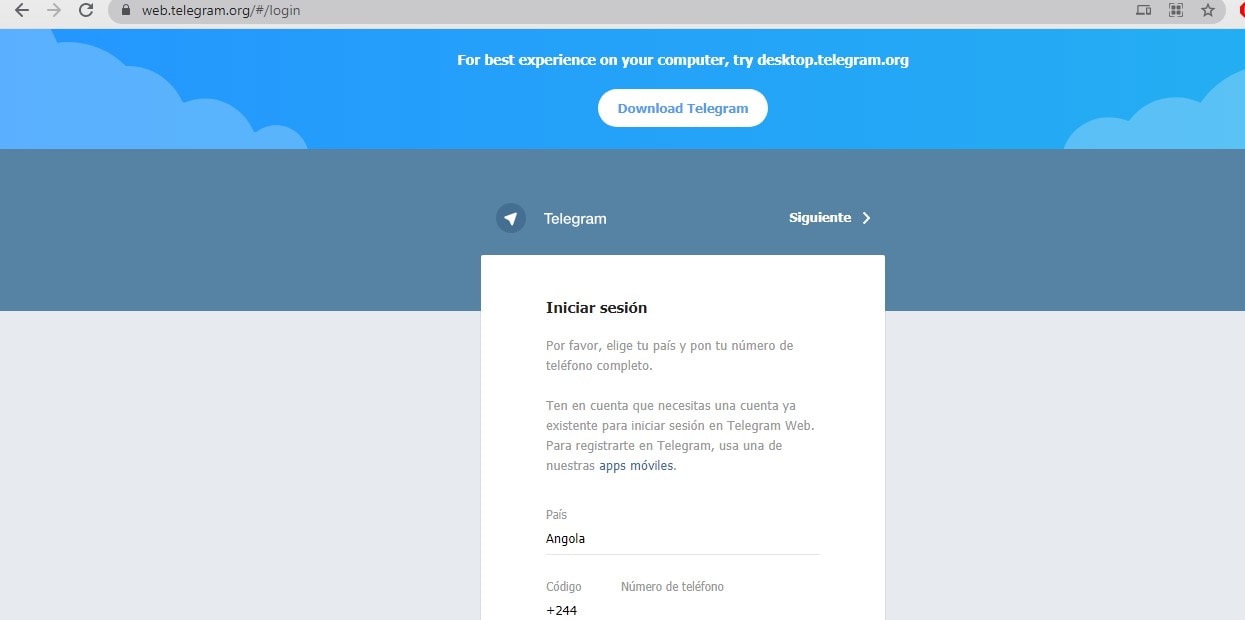
Otra opción para usar Telegram en tu pc, es abrirla desde algún navegador. Tan sólo sigue estos pasos:
- Abre el navegador de tu preferencia: Google Chrome, Mozilla Firefox, Opera, Safari, etc.
- Entra al sitio: web.telegram.org.
- Encontrarás una página para iniciar sesión, sólo necesitas elegir tu país y colocar tu número de teléfono.
- Recibirás un código en tu teléfono, ponlo en la página web y listo, podrás hablar con tus contactos desde ahí.
Disponer de Telegram en tu ordenador es bastante sencillo y, en pocos pasos, podrás comenzar a hablar con tus contactos. ¿Te animas a probarlo?